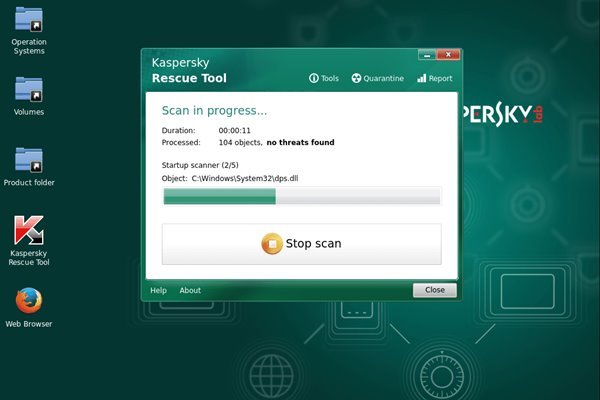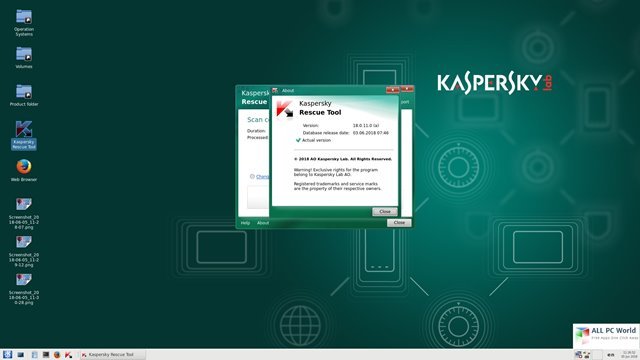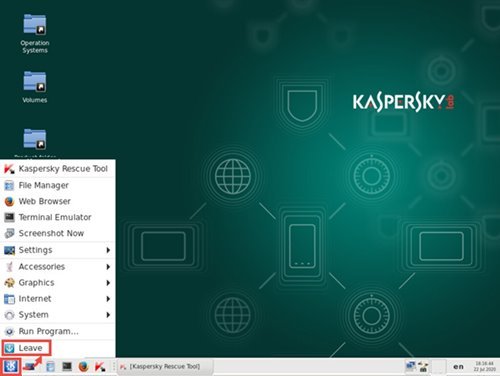У цьому цифровому світі немає нічого безпечного. Комп’ютери/смартфони, підключені до Інтернету, можуть легко стати жертвами спроб злому або загроз безпеці. Загрози безпеці можуть бути подібними Віруси, шкідливі програми, рекламні програми, руткіти, шпигунські програми тощо. .
Деякі загрози безпеці можуть обійти ваше антивірусне рішення і залишатися на вашому комп’ютері назавжди. Наприклад, руткіт — це тип зловмисного програмного забезпечення, яке може сховатися від вашого антивірусного рішення, і запуск антивірусного сканування може не виявити руткіт.
Аналогічно, зловмисне програмне забезпечення також може вимкнути ваше антивірусне програмне забезпечення. У такому випадку користувачам необхідно використовувати рятувальний диск. Отже, давайте перевіримо, що таке рятувальний диск.
Що таке рятувальний диск?
Диск відновлення або диск відновлення — це в основному аварійний диск, який має можливість завантажуватися із зовнішнього пристрою, тобто з USB-накопичувача.
У випадку антивірусного диска відновлення, залежно від програми, яку ви використовуєте, рятувальний диск допоможе вам відновити доступ до комп’ютера та файлів після атаки зловмисного програмного забезпечення.
Rescue Disk дуже корисний, якщо ви хочете видалити вірус, який завантажується лише під час запуску. Його також можна використовувати для видалення загрози маскування з вашого антивіруса.
Що таке Kaspersky Rescue Disk?
Kaspersky Rescue Disk — це програма для видалення вірусів, яка запускається з USB-накопичувача або CD/DVD. Він призначений для використання, коли звичайній антивірусній програмі не вдається виявити та видалити віруси з вашого комп’ютера.
Kaspersky Rescue Disk — це набір Повне програмне забезпечення з такими інструментами, як безкоштовний завантажувальний антивірус, веб-браузер і редактор реєстру Windows. Це означає, що ви можете отримати доступ до всіх цих інструментів безпосередньо із середовища відновлення Windows.
Якщо ви не можете отримати доступ до файлів через віруси або шкідливе програмне забезпечення, вам потрібно запустити Kaspersky Rescue Disk через USB-накопичувач. Це дозволить вам сканувати будь-який файл або папку на вашому комп’ютері та видалить шкідливі файли.
Таким чином, це один з найкорисніших інструментів від Kaspersky, який дозволяє видалити загрози безпеці, які заважають вам отримати доступ до ваших дисків. Програма абсолютно безкоштовна для завантаження та використання.
Завантажте останню версію Kaspersky Rescue Disk
Тепер, коли ви повністю знайомі з програмним забезпеченням Kaspersky Rescue Disk, ви можете спробувати його. Зверніть увагу, що Kaspersky Rescue Disk є частиною безкоштовного антивірусного програмного забезпечення від Kaspersky. Якщо у вас є повна версія Kaspersky Antivirus, можливо, у вас уже є рятувальний диск.
Однак, якщо ви не використовуєте Kaspersky Antivirus, вам потрібно використовувати окремий інсталятор із Kaspersky Rescue Disk. Нижче ми опублікували останню версію Kaspersky Rescue Disk Offline Installer.
Наведений нижче файл не містить вірусів та шкідливих програм і повністю безпечний для завантаження. Отже, перейдемо до посилання для завантаження Kaspersky Rescue Disk.
- Завантажте Kaspersky Rescue Disk для ПК (Файл ISO)
Як встановити Kaspersky Rescue Disk?
Спочатку вам потрібно завантажити Kaspersky Rescue Disk, наведений вище. Після завантаження вам потрібно буде створити завантажувальний USB-диск з Kaspersky Rescue Disk. Kaspersky Rescue Disk доступний як файл ISO.
Тобі потрібно Прошивання файлу ISO на USB-пристрої Наприклад, накопичувач або зовнішній жорсткий диск / жорсткий диск. Після перепрошивки вам потрібно встановити його з меню завантаження.
Як тільки це буде зроблено, вам потрібно перезавантажити комп’ютер і відкрити меню завантаження. Далі завантажтеся за допомогою Kaspersky Rescue Disk. Тепер ви отримаєте можливість сканувати весь комп’ютер на наявність вірусів/шкідливих програм.
Отже, цей посібник стосується автономного інсталятора Kaspersky Rescue Disk. Сподіваюся, ця стаття допомогла вам! Поділіться, будь ласка, і з друзями. Якщо у вас є якісь сумніви з цього приводу, повідомте нам про це у полі для коментарів нижче.